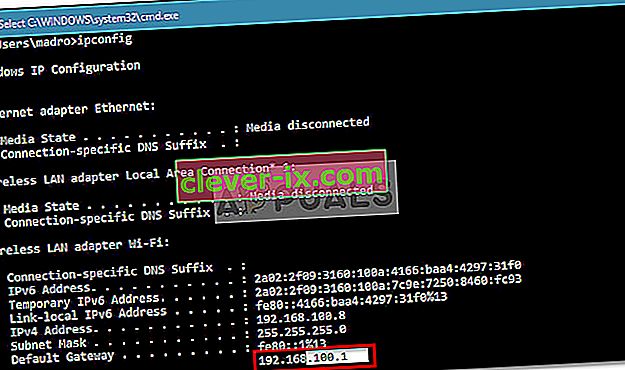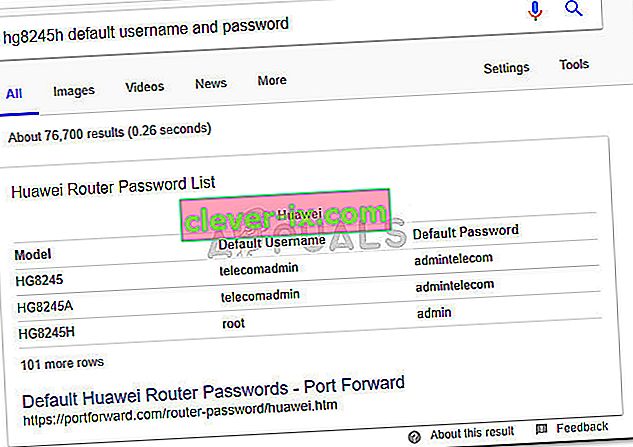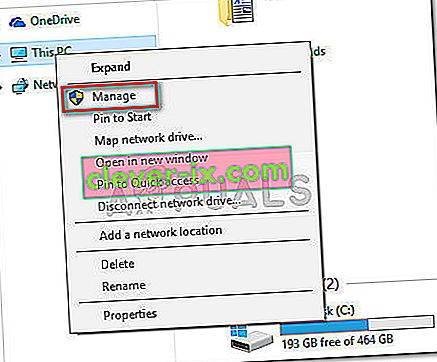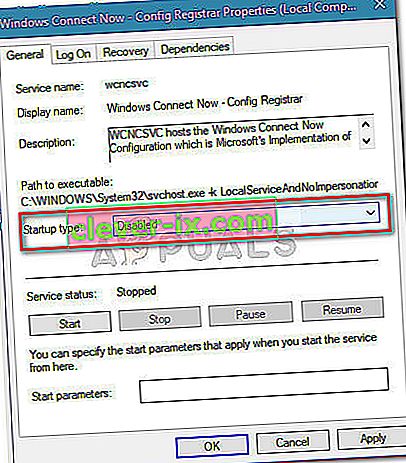Viele Windows-Benutzer sind in Konflikt geraten, nachdem ein Ralink Linux Client-Eintrag in This PC als Teil des Netzwerks aufgeführt ist . Auf den ersten Blick sieht es sicherlich so aus, als wäre Ihr Netzwerk gehackt worden, aber das ist nicht der Fall.

Was ist RalinkLinuxClient?
Der Ralink Linux Client ist ein interner Chipsatz, der für Router verwendet wird. Ralink hält einen der größten Marktanteile bei der Analyse der größten Hersteller von drahtlosen Adaptern. Der Ralink Linux Client wird von vielen Unternehmen verwendet, darunter Gigabyte, D-Link, HP, Belking, Asus Netgear usw.
Das Ralink Linux Client-Gerät, das als Teil Ihres Netzwerks angezeigt wird, ist größtenteils kein Grund zur Sorge.
Warum erscheint Ralink Linux Client unter Netzwerk?
In den meisten Fällen wird der Ralink Linux-Client im Netzwerk angezeigt, da es in Ihrer Region eine andere drahtlose Konfiguration gibt, die denselben Adressbereich wie Ihr Router verwendet. Dadurch wird die Filterung bestanden und als Teil Ihres Netzwerks angezeigt. Dies ist normalerweise bei Routern der Fall, die mit dem Standard-IP-Adressbereich arbeiten.
Einige Benutzer haben außerdem berichtet, dass ihr Ralink Linux-Client tatsächlich als MAC-Adresse eines Smart-TV- Geräts identifiziert wurde, das mit demselben Wi-Fi-Netzwerk verbunden war. Sie können diese Theorie testen, indem Sie die WI-FI-Verbindung von Ihrem Smart-TV vorübergehend deaktivieren. Ein weiterer beliebter Gerätetyp, der bekanntermaßen als Ralink Linux Client angezeigt wird, ist eine Außenkamera .
Darüber hinaus tritt der Ralink Linux-Client regelmäßig auf Computern mit mehreren Netzwerkkarten auf. Dies geschieht Berichten zufolge, wenn Sie zwei verschiedene Wi-Fi-Netzwerke innerhalb desselben Routers aktivieren (2.5 und 5.0).
Umgang mit einem Ralink Linux Client-Eintrag
Wenn unter diesem PC ein oder mehrere Ralink Linux Client- Geräte als Teil Ihres Netzwerks aufgeführt sind, ist es wichtig, die Möglichkeit einer böswilligen Bedrohung auszuschließen .
Wenn Sie befürchten, dass es sich um eine Verletzung Ihrer Netzwerksicherheit handelt, befolgen Sie Methode 1 , um diese Möglichkeit auszuschließen. Wenn Sie Methode 1 folgen und weiterhin ein Ralink Linux Client- Eintrag als Teil Ihres Netzwerks aufgeführt ist, befolgen Sie Methode 2 , um zu verhindern, dass Ralink Linux Client- Geister, die von anderen Geräten stammen, als Teil Ihres Netzwerks angezeigt werden.
Methode 1: Benennen Sie Ihr WiFi-Netzwerk um und ändern Sie das Passwort
Obwohl solche Fälle so gut wie unbekannt sind, ist es theoretisch möglich, dass ein Gerät, das in Ihr Netzwerk eingedrungen ist, speziell Ralink Linux Client genannt wurde, um jegliche Art von Verdacht abzuwehren .
Dies lässt sich jedoch sehr einfach beheben, indem Sie Ihren WLAN-Namen und Ihr Kennwort ändern. Dadurch wird die Möglichkeit ausgeschlossen, dass der Ralink Linux-Client als Symptom einer Sicherheitsverletzung auftritt.
Das Ändern Ihres Wi-Fi-Namens und -Kennworts hängt natürlich von Ihrem Routerhersteller ab. Da die Schritte von Hersteller zu Hersteller unterschiedlich sind, können wir keine endgültige Anleitung zum Ändern des Namens und des Kennworts eines Wi-Fi erstellen. Aber hier sind ein paar Hinweise, die es Ihnen leichter machen:
- Um den WLAN-Namen und das Kennwort zu ändern, müssen Sie auf die Einstellungen Ihres Routers zugreifen. Dafür benötigen Sie jedoch die IP-Adresse. Um die IP-Adresse Ihres Routers herauszufinden, drücken Sie die Windows-Taste + R , um eine Run-Box zu öffnen. Geben Sie dann " cmd " ein und drücken Sie die Eingabetaste , um die Eingabeaufforderung zu öffnen.

- Geben Sie in der Eingabeaufforderung " ipconfig " ein und drücken Sie die Eingabetaste, um einen Überblick über Ihre IP-Konfiguration zu erhalten . Überprüfen Sie dann die mit dem Standardgateway verknüpfte Adresse - das ist die IP-Adresse Ihres Routers.
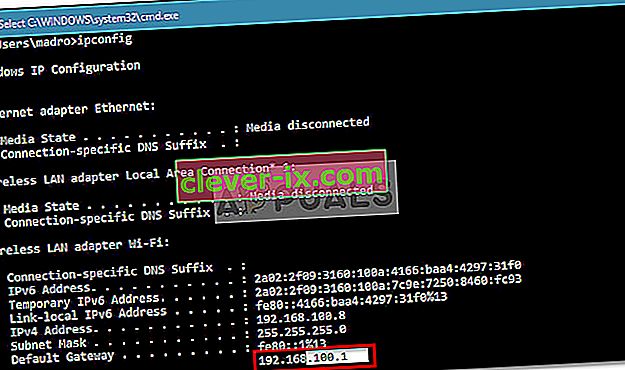
- Kopieren Sie die IP-Adresse Ihres Routers, fügen Sie sie in die Navigationsleiste Ihres Browsers ein und drücken Sie die Eingabetaste. Als Nächstes müssen Sie eine Online-Suche in den Standardkonten für Konto und Kennwort durchführen, um sich anzumelden.
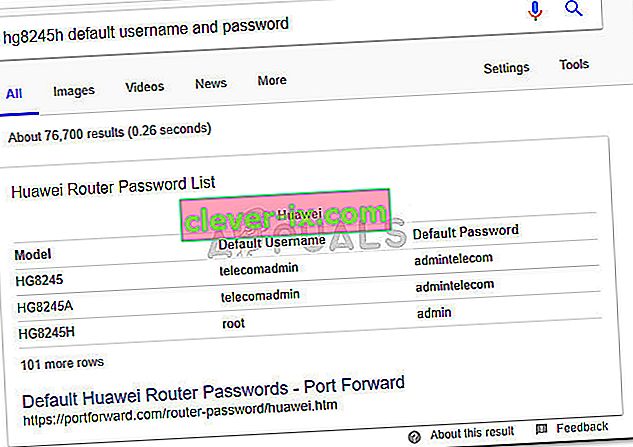
- Geben Sie als Nächstes den Benutzernamen und das Passwort ein, um Zugang zu den Einstellungen Ihres Routers zu erhalten. Ab diesem Zeitpunkt hängt das Setup stark von Ihrem Hersteller ab. Wenn Sie nicht weiterkommen, lesen Sie bitte die offizielle Dokumentation zu Ihrem Routermodell.

Sobald Sie es geschafft haben, den Namen und das Passwort Ihres Wi-Fi-Netzwerks zu ändern, werden alle Außenstehenden daran gehindert - Sie sehen keinen Ralink Linux Client- Eintrag mehr, wenn Ihr Netzwerk verletzt wurde.
Für den Fall, dass Sie die WI-Fi-Einstellungen ohne Wirkung geändert haben, finden Sie in Methode 2 Schritte zum Entfernen von Ghost Ralink Linux Client- Einträgen von diesem PC .
Methode 2: Deaktivieren Sie die Windows Connect Now-Dienste
Wenn das Ändern des Namens und des Kennworts Ihres Routers nicht dazu geführt hat, dass der Ralink Linux-Client von diesem PC verschwunden ist , ist klar, dass es sich nicht um eine böswillige Bedrohung handelt. Stattdessen handelt es sich wahrscheinlich um einen klassischen Fall von Ralink Linux Client- Geistern, die eigentlich keine Sicherheitsbedenken haben.
Wenn dies jedoch ablenkend ist, können Sie leicht verhindern, dass Ralink Linux Client- Geister als Teil Ihres Netzwerks angezeigt werden. Hier ist der einfachste Weg, um die Geister des Ralink Linux-Clients zu beseitigen, indem Sie den Windows Connect Now-Dienst deaktivieren:
- Öffnen Sie den Datei-Explorer, klicken Sie mit der rechten Maustaste auf Diesen PC und klicken Sie auf Verwalten . Klicken Sie dann an der Eingabeaufforderung UAC (User Account Control) auf Ja .
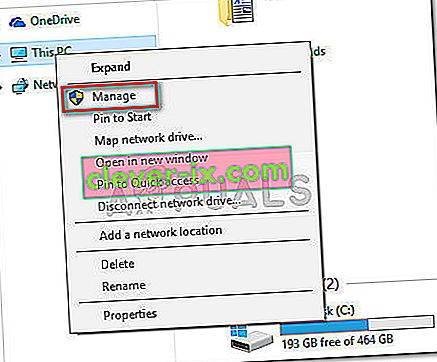
- Doppelklicken Sie in der Computerverwaltung auf Dienste und Anwendungen, und doppelklicken Sie dann auf Dienste .
- Scrollen Sie durch die Liste der Dienste und suchen Sie die Windows Connect Now- Dienste. Klicken Sie dann mit der rechten Maustaste darauf und wählen Sie Eigenschaften (oder doppelklicken Sie darauf).
- In Windows Connect Now Eigenschaften , auf die Registerkarte Allgemein gehen und den Starttyp ändern auf „Deaktiviert“. Vergessen Sie nicht, auf Übernehmen zu klicken , um die Änderungen zu speichern.
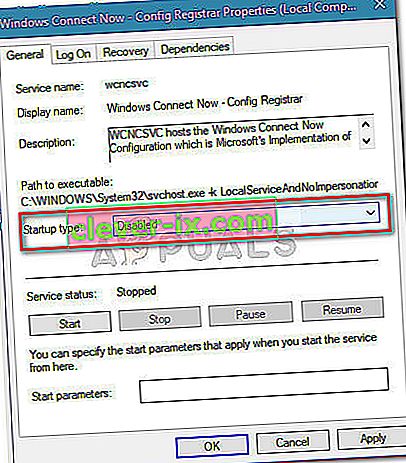
Sobald Sie dies getan und Ihren Computer neu gestartet haben, sollten die betrügerischen Ralink Linux Client- Geister nicht mehr als Teil Ihres Netzwerks auf diesem PC erscheinen .